Oglas
Ponovo sam i ponovo korisnik Picasa-e (the verzija softvera za desktop, ne web-albume). Svaki put kad se tome vraćam, prisjećaju me koliko je aplikacija sjajna, zašto treba ostati na mom računalu i zašto bi trebala biti uključena svačija Računalo.
Postoje stvari koje Google radi dobro i neke stvari koje rade stvarno dobro. Picasa je jedna od onih koje stvarno dobro rade i ako radite puno pregledavanja i uređivanja slika na računalu, tada biste trebali koristiti Picasa prema zadanim postavkama. Uzima gledanje i uređivanje slika na potpuno novu razinu i nudi mnoštvo drugih značajki, osim što omogućuje pregled vaših fotografija.
Evo pet trikova i savjeta Google Picasa, onih koje sam smatrao dobrim i onih koje vjerojatno često koristim.
Ispravno promijenite veličinu slika za okvire
Uobičajeno sam da za zidove uokvirujem mnoge svoje dobre slike, ali drugi programi za uređivanje slika ne mogu ispravno promijeniti veličinu fotografije. Čak i ako navedete točnu veličinu koju želite, slika će i dalje izgledati prevelika ili premala. Tada ga morate početi smanjiti (ako je prevelik) ili imati velike praznine u okviru (ako je premalen).
Ali s Picasom nemate problem. Kad promijenite veličinu slike, dobiva se nova mjerenja točno odmah, odmah.

Jednostavno prijeđite na fotografiju i pritisnite ispis dugme. Tada će vam biti dostupne različite veličine.
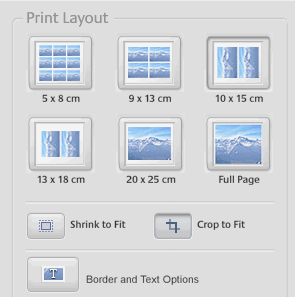
Pružaju vam mogućnost da dodate obrub slici, pod "Opcije obruba i teksta“. Odaberite koliko kopija slike želite i pokušajte ih staviti sve na istu stranicu (ovisno o veličini). Zatim odaberite željenu veličinu i isključite je na pisač. Vrlo jednostavno.
Pretvorite svoje fotografije u trenutnu HTML web stranicu
Ova je izuzetno korisna ako želite svoje fotografije učitati na web mjesto, ali niste previše sigurni u svoje HTML vještine 8 cool HTML efekata koje svatko može dodati na svoju web stranicuNe morate znati CSS ili PHP da biste stvorili fantastično mjesto. Koristite ove cool trikove kako biste stvorili nevjerojatne efekte. Čitaj više .
Odaberite slike koje biste željeli na svojoj stranici klikom na prvu, a zatim koristeći levu i desnu tipku sa strelicom odaberite ostale. Zatim idite na Mapa -> Izvezi kao HTML stranicu i tada će vam se postaviti neke mogućnosti:
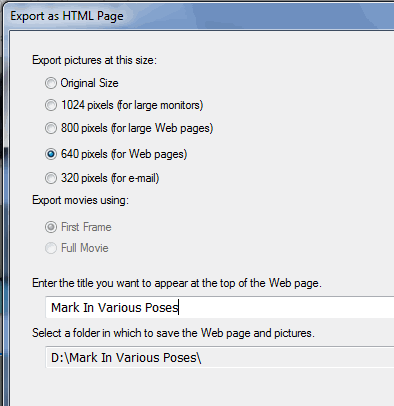
Odlučite se i tada ćete biti upitani koju vrstu stranice želite:
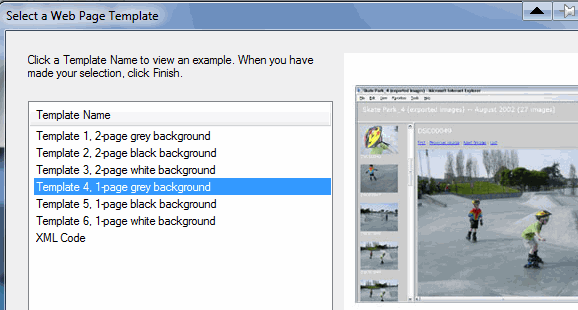
Nakon što se odlučite, Picasa zatim vrlo brzo čini stranicu i otvara je u vašem pregledniku. Ako vam se sviđa što vidite, spremite stranicu na računalo Datoteka–> Spremi stranicu kao u izborniku preglednika:
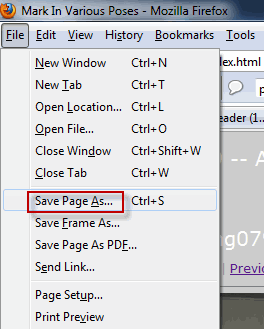
Fotografije izravno pošaljite Bloggeru
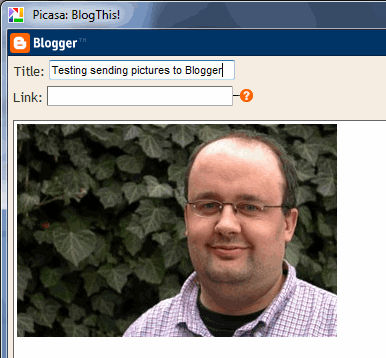 Sad kad sam opet počeo koristiti Blogger, ovaj će mi postati posebno koristan kad brzo poželim poslati svoje snimke na svoj blog.
Sad kad sam opet počeo koristiti Blogger, ovaj će mi postati posebno koristan kad brzo poželim poslati svoje snimke na svoj blog.
Samo dvaput kliknite fotografiju koju želite poslati na svoj blog i pritisnite Blogiraj ovo! gumb na dnu.
Ovo otvara prozor za prijavu u Blogger (ako već niste prijavljeni). Prijavite se svojim Google računom i kad se prijavite, dobit ćete mogućnosti veličine, a zatim i mogućnost da napišete tekst pored svoje slike.
Zatim pritisnite "Objavi post"Kao što biste učinili u bilo kojem uobičajenom postu na Bloggeru. Slika će se tada odmah pojaviti na vašoj stranici bloga. Nije potrebno čekanje.
Pretvorite svoje slike u kolaž - a zatim u pozadinu radne površine
Ovaj je stvarno super. Već smo pokrili kako napraviti kolaž na računalu Kako napraviti kreativan kolaž na računalu s kolažom u obliku (Windows) Čitaj više prije, ali Picasa metoda je stvarno vrlo jednostavna.
Opet označite fotografije mišem, a zatim idite na Stvori -> Kolaž za slike. Vaše će se slike tada pojaviti kao jedan od stilova kolaža i imat ćete mogućnost isprobati druge.
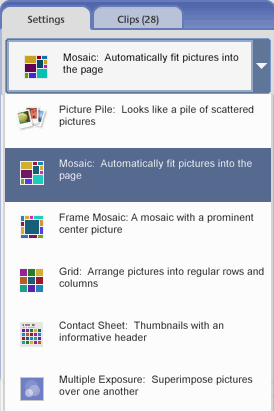
Nakon što je kolaž napravljen, postoji mogućnost da potom svoju kreaciju pretvorite u pozadinu radne površine.
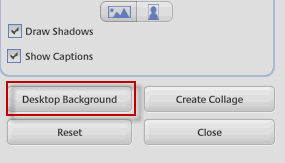
Ovo će natjerati moju djevojku da skokne, dođe kući i nađe me na radnoj površini!
Pretvorite fotografije u prezentacije filma s glazbom i prenesite ih na YouTube
Bila sam u subotu na svadbi i prijatelji mladenke htjeli su prikazati prezentaciju mladenke i mladoženja u različitim fazama njihove veze. Ali softver koji su koristili za reprodukciju predstave sa svog prijenosnog računala stalno je prestao raditi. Gledajući kako Picasa lako pravi filmske prezentacije s glazbom, mogli bi to umjesto toga upotrijebiti.
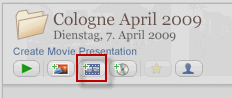 Odobreno, ovo neće učiniti ništa vrijednim Oscarom, ali ako samo tražite način da pokažete fotografije uz malo glazbe (ili nema glazbe, ako vam je draže) onda to funkcionira savršeno dobro.
Odobreno, ovo neće učiniti ništa vrijednim Oscarom, ali ako samo tražite način da pokažete fotografije uz malo glazbe (ili nema glazbe, ako vam je draže) onda to funkcionira savršeno dobro.
Sve fotografije koje želite u prezentaciji staviti u svoju mapu. Tada se u Picasi nalaze opcije na vrhu svake mape. Jedan od njih je Stvorite prezentaciju filma. Provjerite jesu li slike u ispravnom redoslijedu u mapi kao što želite da se pojave u prezentaciji (samo ih navedite slika1.jpg, slika2.jpg….. ili nešto slično)
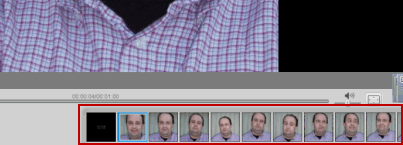 Klikom na "Stvorite prezentaciju filma"Gumb stavlja slike u mapi u ravnu crtu s ekranom iznad njega kako biste mogli vidjeti što ste stvorili.
Klikom na "Stvorite prezentaciju filma"Gumb stavlja slike u mapi u ravnu crtu s ekranom iznad njega kako biste mogli vidjeti što ste stvorili.
U gornjem lijevom boku također imate mogućnost dodavanja glazbe. Dođite do lokacije glazbene datoteke na vašem računalu i odaberite je. Zatim ispod odaberite svoj "prijelazni stil", a to je način na koji želite da se slike mijenjaju na zaslonu. Da li želite da oni izblede? Ili izrezati s jedne na drugu? Pomicanje i zumiranje? Postoji mnogo izbora za vas.
Zatim možete pritisnuti zeleni "igra"Gumb za pokretanje prezentacije. Otiđite preko cijelog zaslona za maksimalni učinak. Na kraju, ako ste stvarno zadovoljni svojim prezentacijama, Picasa vam čak pruža mogućnost prijenosa vaše kreacije na YouTube kako bi je svi ostali mogli vidjeti.
To su pet značajki koje su iskočile na mene. Želio sam izvršiti geografsko označavanje svojih fotografija s Picasa na Google Earth, ali iz nekog razloga to mi nije uspjelo. Picasa mi je rekla da prvo preuzmem Google Earth, ali već je imam! Dakle, možda kada konačno uđem u tu značajku, o tome ću možda pisati u zasebnom članku.
U prošlosti smo napravili nekoliko Picasa članaka o MakeUseOf-u. Evo nekoliko za popravljanje Picasa-e:
- Jimov peti dio Uvodna serija Picasa - dio Dva Uvod u Google Picasa: Prikaz, Mape i Alatne trake Čitaj više , Tri Kako urediti fotografije u programu Google Picasa Čitaj više , četiri Kako koristiti posebne efekte na slike u programu Google Picasa Čitaj više .
- Deset savjeta za bolje upravljanje fotografijama pomoću Google Picasa 10 savjeta za bolje upravljanje fotografijama pomoću Google Picasa Čitaj više - Shankar
- Pošaljite svoje fotografije u svoj Picasa web album s e-poštom Pošaljite svoje fotografije u svoj Picasa web album s e-poštom Čitaj više - Saikat
- Kako koristiti prepoznavanje lica u Picasa web albumima Kako se koristi prepoznavanje lica u Picasa web albumima Čitaj više - Tim
Koje značajke Picasa vam se najviše sviđaju? Javite nam se u komentarima.
Picasa
Mark O'Neill je slobodni novinar i bibliofil, koji objavljuje stvari od 1989. godine. 6 godina bio je glavni urednik MakeUseOf-a. Sad piše, pije previše čaja, rukuje se sa svojim psom i piše još ponešto. Možete ga pronaći na Twitteru i Facebooku.